Checklist o lista de chequeo es la funcionalidad que presenta ahora cloudFleet, para evaluar físicamente o visual el vehículo y hacer un exigente seguimiento a las novedades tanto físicas como funcionales del vehículo.
Con éstas listas de chequeo la empresa puede certificar las condiciones de seguridad para operar sus vehículos. Maximizando así los estándares de calidad y minimizando las posibilidades de accidentes por fallas mecánicas previsibles.
El checklist permite crear diferentes tipos de listas, con la posibilidad de configurar cada uno de acuerdo a su necesidad. Además con la oportunidad de crear diferentes criterios de evaluación para calificar cada uno de esos aspectos.
Para crear y realizar el checklist, siga estos pasos:
- Clic en menú Vehículos > Checklist
- Clic en la opción

Aparecerá una pantalla donde debe:
- Ingresar Fecha y Hora de Creación
- Ingrese el "Vehículo" sobre el cual desea realizar el checklist.
- Haga clic en el botón Continuar.
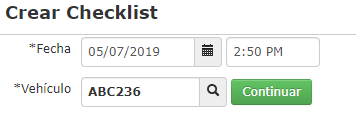
El sistema presenta un formulario el cual se divide en 3 secciones principales, las cuales son:
Crear Checklist
Se muestran en todo momento los datos básicos del vehículo: Vehículo, Marca, Línea, Km Actual, Tipo, y Conductor Actual. Ademas junto con los datos del vehículo encuentra la opción de ingresar la medición vigente al momento de realizar el checklist. El sistema predeterminadamente muestra allí el valor de la última medición registrada en el sistema, con la posibilidad de que ingrese al campo y actualice el kilometraje por el actual.
Además permite indicar si el cambia el conductor actual del vehículo por otro, bien sea de los asignados previamente al vehículo o por otro del maestro de conductores.
Seleccione el "Tipo de Checklist" a ejecutar (Ver Cómo Configurar Tipos de Checklist)
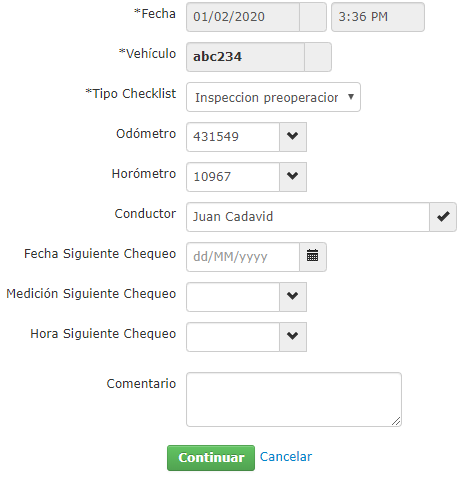
Novedades
Las novedades de Checklist se usan para dar un diagnostico actual de cada una de las partes o secciones del vehículo, estas pueden tener diferentes criterios de evaluación. En el caso dado que al lado izquierdo de una novedad visualiza una franja roja, se debe a que esa novedad se debe diligenciar de forma obligatoria, si esta no se califica, no se podrá grabar el checklist.
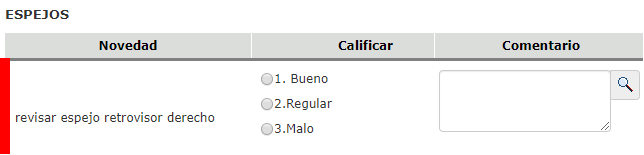
Nota. Recuerde que estas novedades pueden agruparse. (Ver Configuración)
Es fundamental calificar de forma consiente el Checklist, es donde se le indicara al sistema el estado actual de los vehículos.
Registros Fotograficos
Dejar registros en imágenes es muy importante, de esta forma se puede visualizar cual es el estado del vehículo, y la imagen esta acompañada por un comentario estándar que describe la imagen.
Para Agregar una imagen siga los siguientes pasos:
- Haga clic sobre el botón Seleccionar archivo
- Ubique la Imagen que desea Cargar
- Seleccione una Observación en la lista desplegable
- Para Finalizar haga clic en Subir
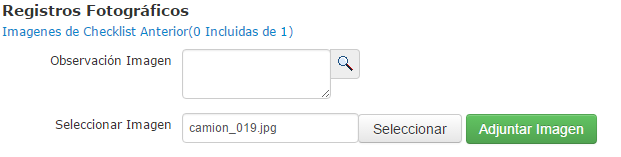
Debe tener en cuenta que las imágenes no pueden superar los 2 Megas.
Para finalizar haga clic en Grabar
Comentarios